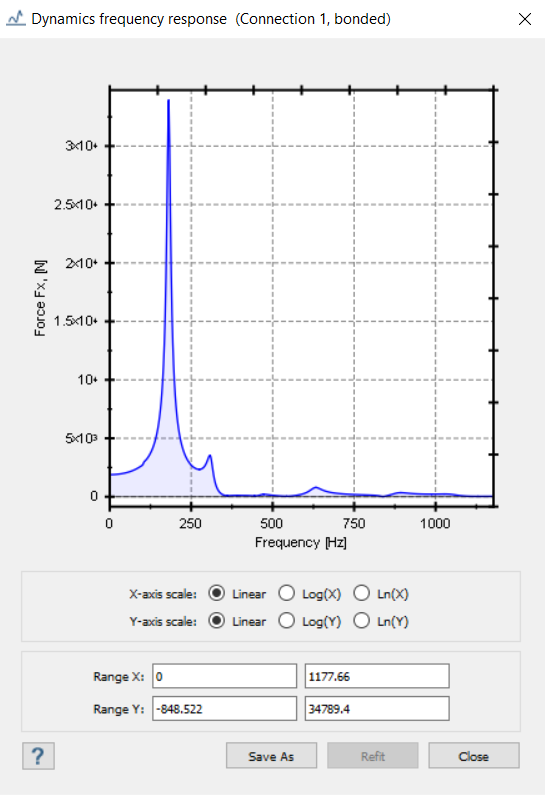SS-T: 5010 部分応答と動的反応
動解析の部分応答と反力をプロットします。
- 目的
- SimSolidは、簡略化されていない形状を使用したパートとアセンブリに対して機能するメッシュレス構造解析を実行しますが、ジオメトリの不完全性に寛容で、数秒から数分で実行を完了します。このチュートリアルでは次の操作を実行します:
- SimSolidで部分応答と反力をプロットします。
- モデルの説明
- このチュートリアルには以下のモデルファイルが必要です。
- PartialResponse.ssp
プロジェクトを開く
- 新しいSimSolidセッションを開始します。
-
メインウィンドウのツールバーで、Open Project
 をクリックします。
をクリックします。
- Open project fileダイアログで、PartialResponse.sspを選択します。
- OKをクリックします。
点の動的応答のプロット
-
ツールバーで
 (Pick info)をクリックします。
Frequency response in picked pointダイアログが開きます。
(Pick info)をクリックします。
Frequency response in picked pointダイアログが開きます。 -
modeling windowで点を選択します。
Dynamic frequency responseダイアログが開いてPoint 1のプロットが表示されます。
図 2. 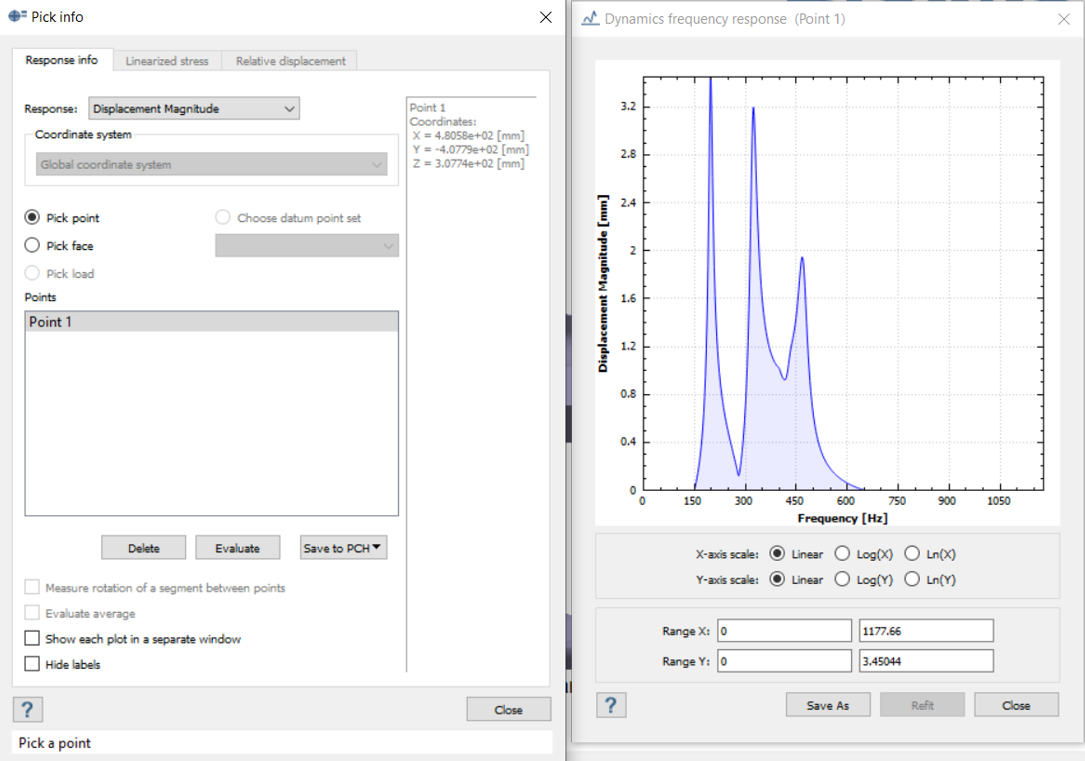
部分応答のプロット
-
Dynamics frequency response (Point)ダイアログで、点を1つ選択して動的応答をプロットします。
ダイアログが開いて、選択した点のプロットが表示されます。
図 3. 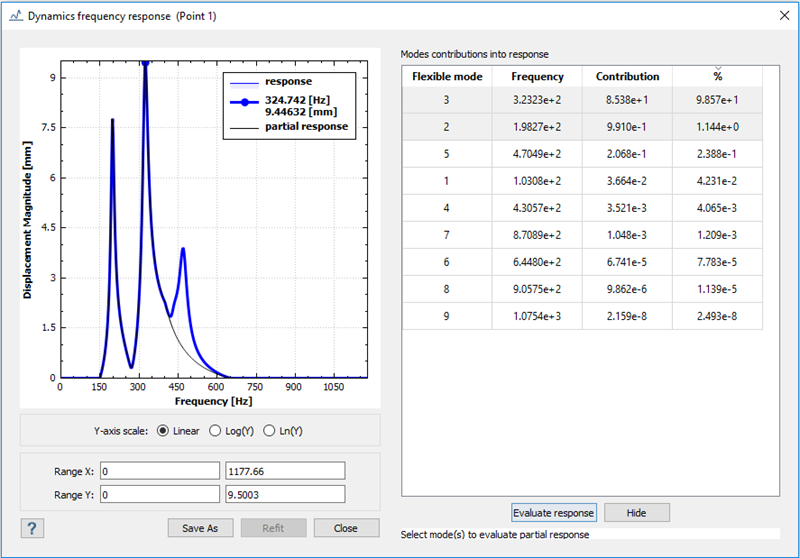
- そのダイアログで、カーブ上の点を選択して、応答テーブルに対するモードの寄与度を表示します。
-
そのテーブルで、部分応答の対象とするモードの行を選択します。
ヒント: 列見出しをクリックすると、テーブルを並べ替えることができます。
-
Evaluate responseをクリックします。Evaluate responseをクリックします。
ダイアログのプロットが更新され、部分応答が表示されます。
動的反力の表示
- で、動解析ブランチを選択してを開きます。
-
ワークベンチツールバーで
 (Reaction/contact force)アイコンをクリックします。
(Reaction/contact force)アイコンをクリックします。
-
ダイアログで、SupportsタブまたはConnectionsタブを選択します。ダイアログで、SupportsまたはConnectionsタブを選択します。
図 4. 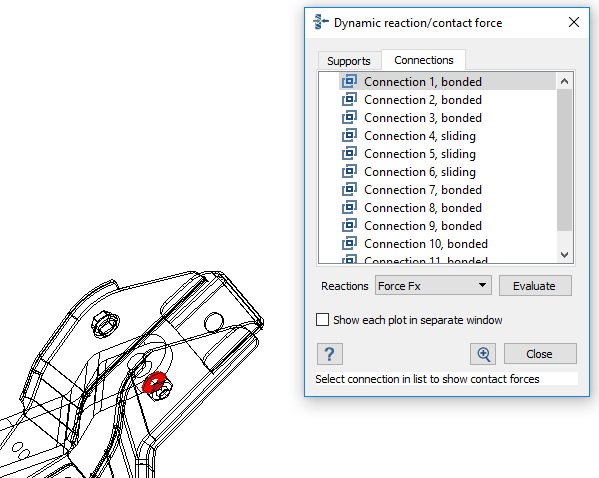
- ダイアログのリストからサポートまたは結合を選択します。
- ドロップダウンメニューから、反作用タイプをForce Fxに選択します。
- オプション: 複数の力をプロットする場合は、Show each plot in separate windowチェックボックスを選択します。
-
Evaluateをクリックします。Evaluateをクリックします。
新しいダイアログが開いて、選択した力のグラフが表示されます。このダイアログのラジオボタンを使用して、Y軸のスケールを変更できます。カーブの部分的な応答を評価できます。
図 5.